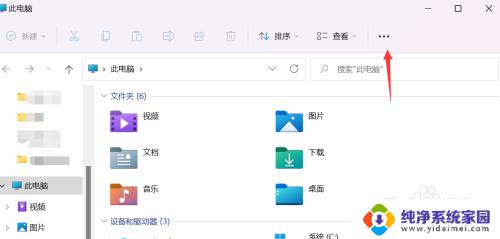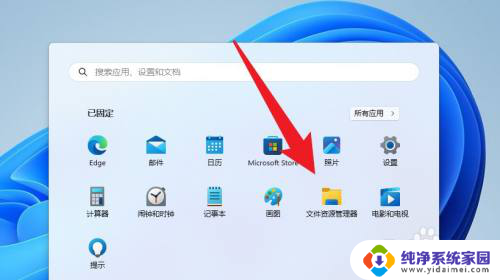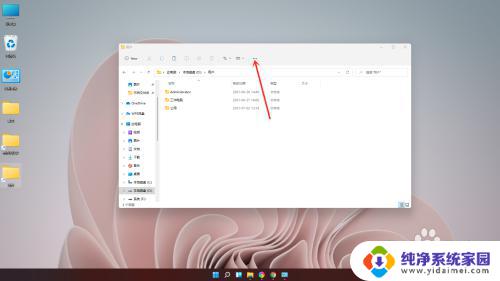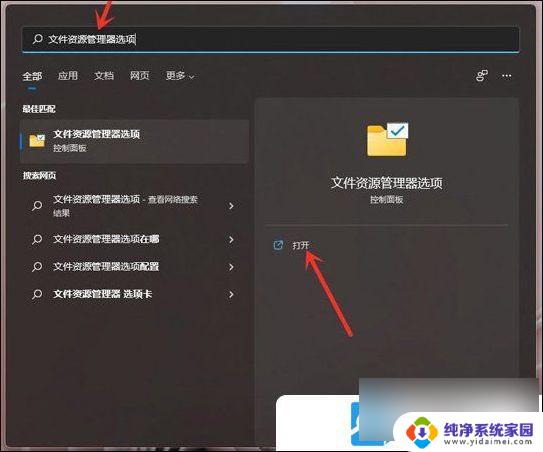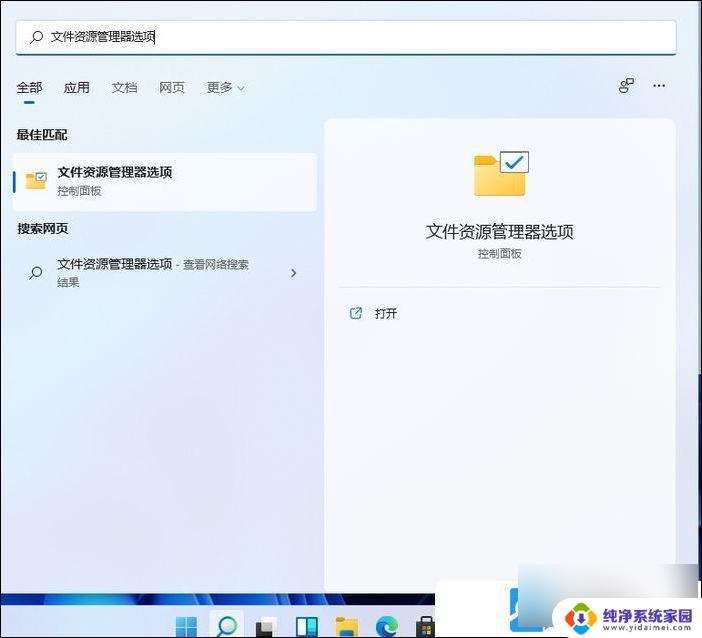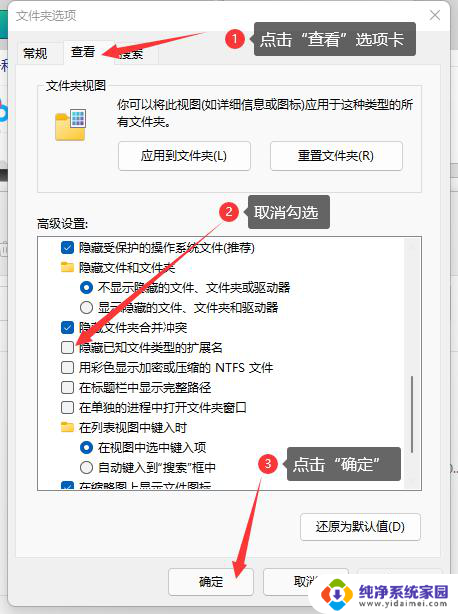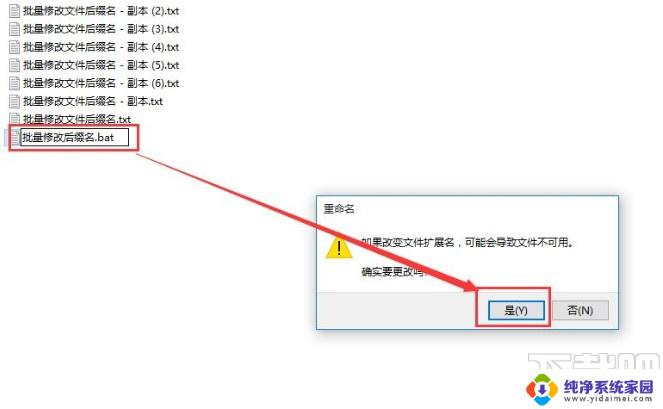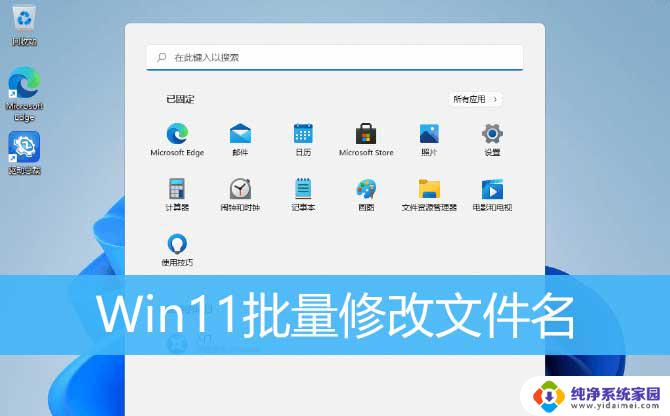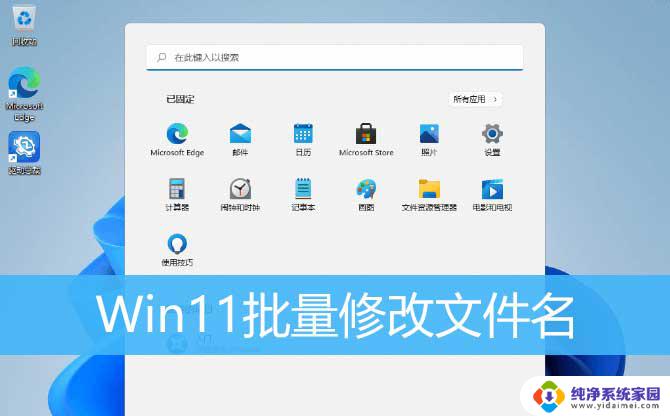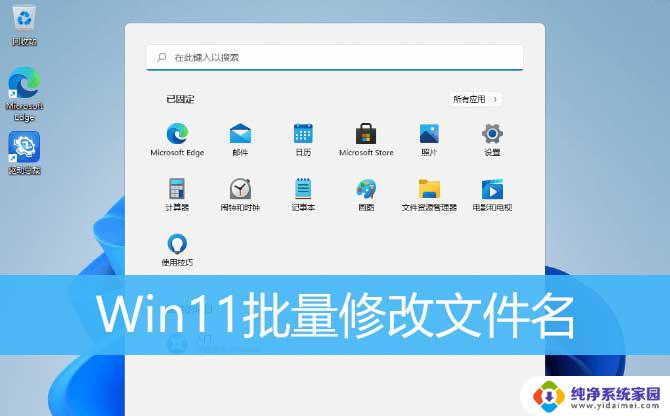显示后缀名怎么设置 win11 如何在Win11中显示文件后缀名
更新时间:2024-02-23 11:59:38作者:jiang
Win11作为微软最新发布的操作系统,对于文件显示后缀名的设置进行了一些调整,在过去的Windows版本中,我们可以通过简单的步骤来显示文件的后缀名,但是在Win11中,这个过程可能有所不同。要在Win11中显示文件的后缀名,我们可以通过访问文件资源管理器的设置来实现。在这个设置中,我们可以选择显示或隐藏文件的后缀名,以便更好地识别文件类型。这一改变为用户提供了更多的自由选择,使得操作系统更加灵活和个性化。无论是对于普通用户还是专业人士来说,了解如何在Win11中显示文件的后缀名都是非常重要的,因为这有助于更好地管理和识别文件,并且可以提高工作效率。
方法如下:
1.在电脑中,打开文件资源管理器。
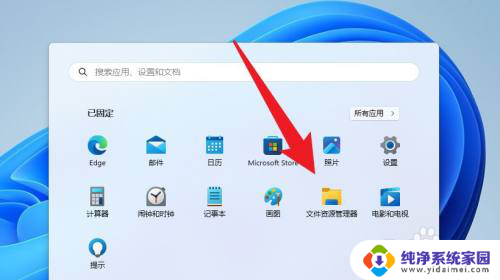
2.文件资源管理器打开后,点击上方查看选项。
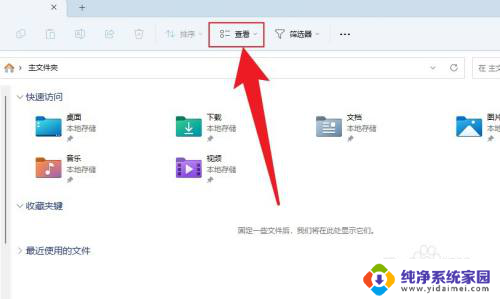
3.在展开的选项中,点击显示。勾选文件扩展名即可。
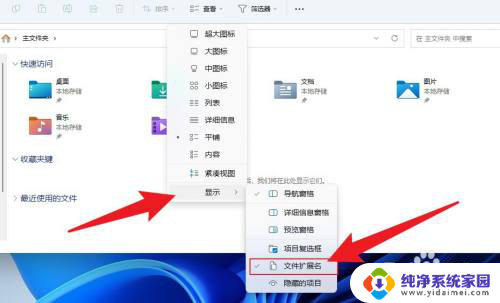
以上是关于如何设置Win11文件后缀名的全部内容,如果您遇到相同问题,可以参考本文中介绍的步骤进行修复,希望对大家有所帮助。